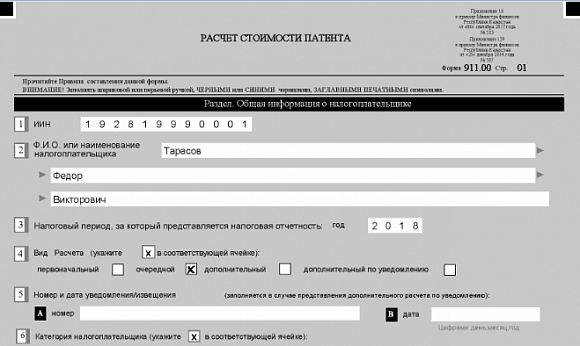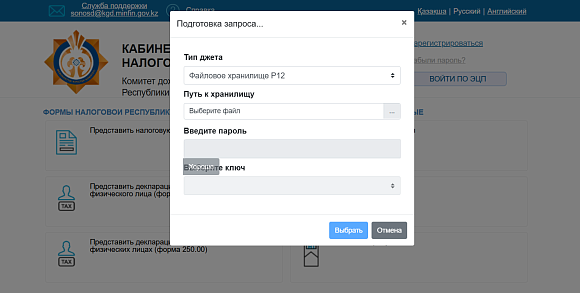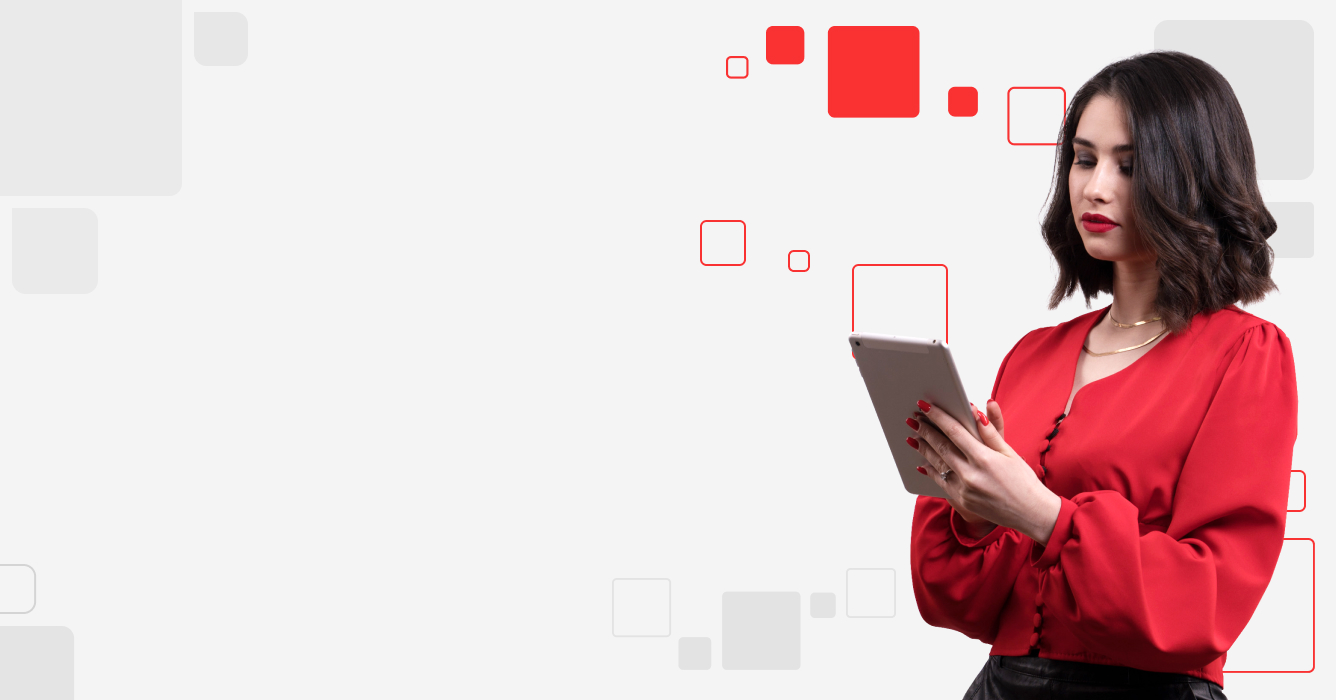В процессе деятельности организация оплачивает счета поставщиков товаров и услуг, а также принимает денежные средства на банковский счет и в кассу. Приход и расход наличных денег, а также денег на банковских счетах необходимо на ежедневной основе учитывать. Это обеспечит верное отражение ежедневного остатка по счетам и в кассе.
В сервисе Mybuh.kz для учета денежных средств в банке и наличности в кассе предназначен раздел «Банк и касса». Рассмотрим, как разносить в сервисе Mybuh.kz банковскую выписку, формировать платежные и кассовые документы.
Прежде, чем приступать к разнесению банковской выписки, убедитесь, что в разделе «Моя организация» заполнены сведения об имеющихся у вашей организации банковских счетах. Если счетов несколько и по всем из них планируются движения денег –все их необходимо внести в сервис Mybuh.kz.
Если у организации несколько касс –сведения о них также нужно внести в систему.
Внести счета и кассы можно с помощью кнопки «Добавить расчетный счет» или «Добавить кассу» в разделе «Моя организация».
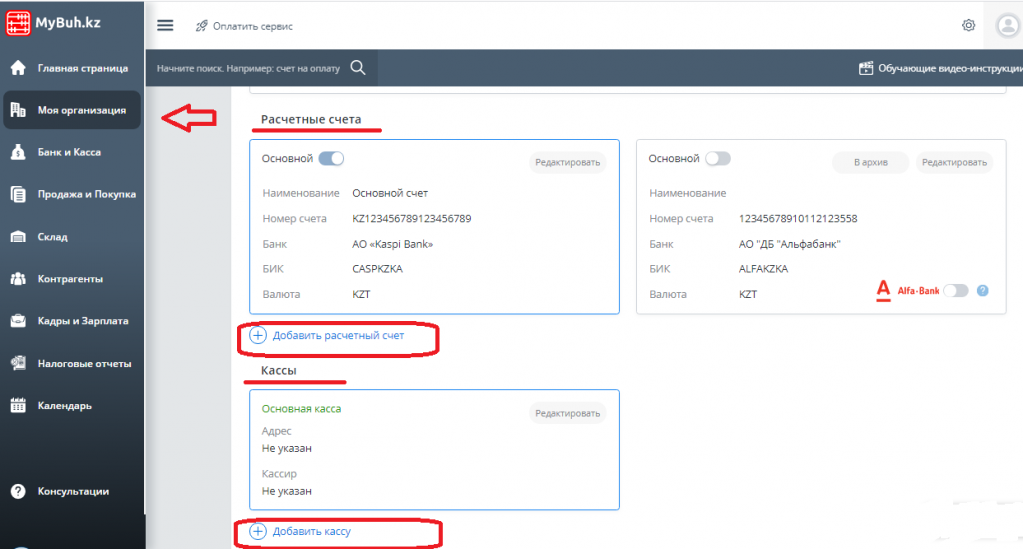
После того, как все счета и кассы внесены в систему, приступаем к разнесению платежей и поступлений.
Разнесение банковской выписки в сервисе Mybuh.kz.
Для разноски банковской выписки переходим в раздел «Банк и касса», «Банк».
Там пользователю доступны три опции:
- исходящие платежи;
- входящие платежи;
- ввод остатков.
 Если вы только начинаете работу в сервисе, первым делом необходимо внести в систему входящие остатки по банку. Для этого следует запросить в обслуживающем банке выписку с остатком денежных средств на текущую дату. Исходящий остаток по выписке станет входящим остатком в сервисе Mybuh.kz.
Если вы только начинаете работу в сервисе, первым делом необходимо внести в систему входящие остатки по банку. Для этого следует запросить в обслуживающем банке выписку с остатком денежных средств на текущую дату. Исходящий остаток по выписке станет входящим остатком в сервисе Mybuh.kz.
Ввести остатки можно с помощью соответствующей кнопки.
Подробнее о том, как внести входящие остатки в сервисе Mybuh.kz можно узнать здесь.
После того, как внесен входящий остаток можно приступать к внесению входящих и исходящих платежей.
Нажав на вкладку «Исходящие платежи» становится доступна кнопка «Платежное поручение». При нажатии на нее раскрывается выпадающий список, из которого можно выбрать тип исходящего платежа.
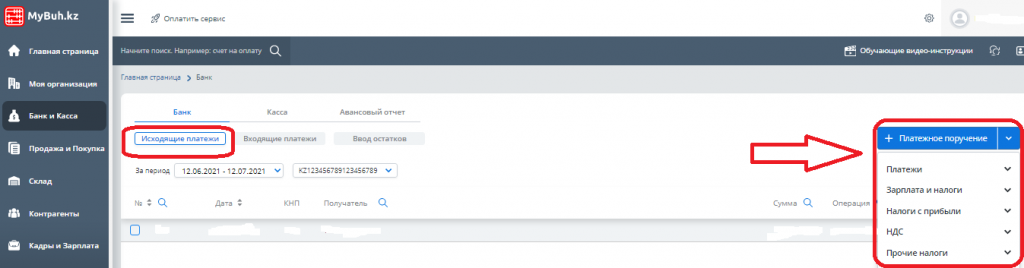
Сервис Mybuh.kz автоматизировал формирование всех типичных для организации платежей. Так, при нажатии на список «Платежи» раскрывается детальный список доступных видов платежей:
- обычный платеж;
- оплата поставщику;
- оплата за услуги по договору ГПХ;
- возврат покупателю;
- выплата подотчетному лицу;
- возврат финансовой помощи;
- снятие денег со счета;
- продажа банку иностранной валюты;
- выплата по исполнительным листам;
- перевод денег между счетами.
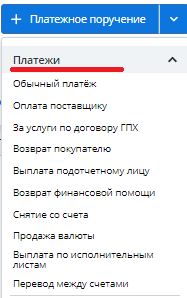
Если исходящий платеж связан с выплатой зарплаты или оплатой взносов или отчислений с нее, подходящий вид платежа следует выбрать из списка «Зарплата и налоги», где доступны:
- перечисление зарплаты;
- перечисление зарплаты списком;
- уплата ОПВ и ОППВ;
- уплата СО;
- уплата ООСМС и ВОСМС;
- уплата ИПН;
- уплата соцналога.
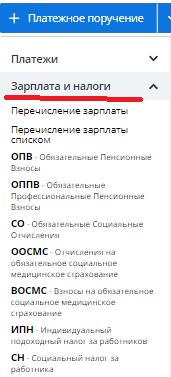
Для уплаты налогов с прибыли следует воспользоваться шаблонами платежных поручений по уплате:
- КПН;
- ИПН;
- Социального налога.
Данные виды платежей находятся в списке «Налоги с прибыли».
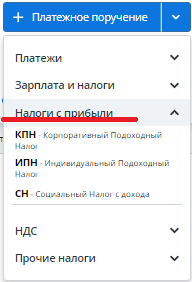
Исходящие платежи по уплате НДС можно выбрать в списке «НДС», где можно выбрать:
- уплату НДС с реализации на территории РК;
- уплату НДС на импорт (кроме ЕАЭС);
- уплату НДС на импорт (только ЕАЭС);
- уплату НДС за нерезидента.
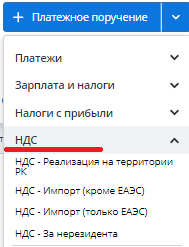
Также в сервисе Mybuh.kz в списке «Прочие налоги» доступны шаблоны исходящих платежных поручений по уплате:
- налога на имущество;
- земельного налога;
- Единого земельного налога;
- налога на транспорт физических и юридических лиц;
- платы за эмиссию в окружающую среду;
- штрафов;
- прочих налогов.
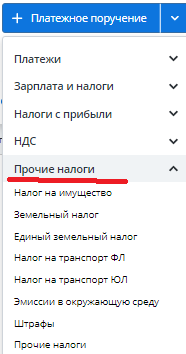
Рассмотрим, как создать обычный платеж. С помощью этого шаблона оформляются операции, которые организация производит довольно редко. Для типичных, часто повторяющихся платежей, есть свои шаблоны, как уже было рассмотрено выше.
Например, организация решила единовременно выплатить к юбилею своему работнику, трудящемуся по договору ГПХ, сумму в 10 000 тг.
Выбираем «Банк», «Исходящие платежи», «Платежное поручение», «Платежи», «Обычный платеж».
Открывается форма платежного поручения, в которой необходимо заполнить некоторые обязательные поля и (по желанию) некоторые необязательные.
К обязательным полям относятся:
- номер и дата документа;
- номер расчетного счета, с которого списывается сумма;
- сумма;
- наименование получателя, его ИИН, Кбе и номер расчетного счета;
- код назначения платежа.
Опционально заполняется:
- номер счета на оплату;
- номер договора;
- текст назначения платежа
После заполнения данных документ необходимо «Добавить».
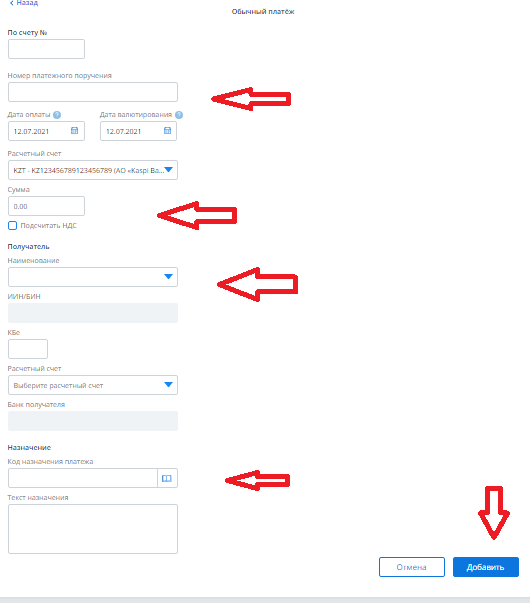
Заполняем обязательные реквизиты.
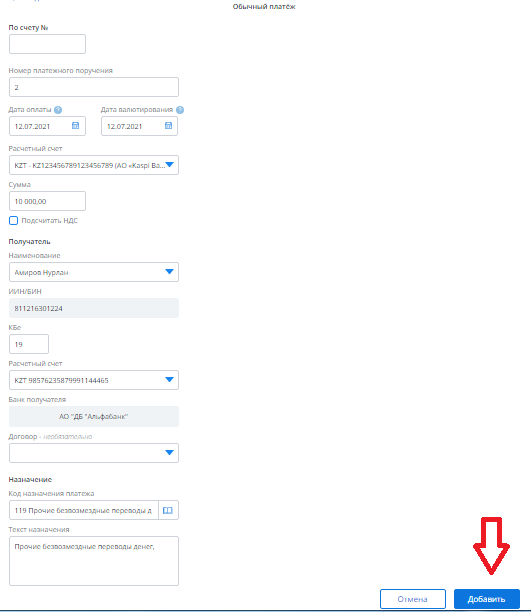
Открывается сформированный документ, который можно распечатать, сохранить , отправить на e-mail или удалить.

Нажав на стрелочку «В реестр» в левом верхнем углу вы перейдете в журнал документов, в котором будет отражаться вновь созданное вами платежное поручение.
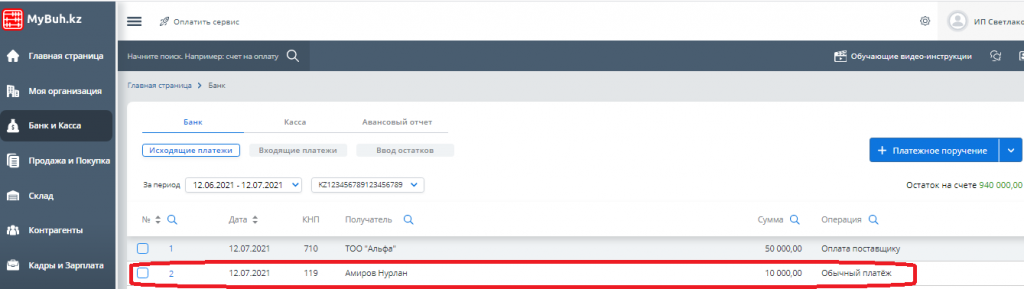
Подробнее о том, как создать платежное поручение на оплату поставщику, узнайте в отдельной инструкции в разделе «Инструкции по сервису».
Обратите внимание, что для того, чтобы контрагент и его расчетный счет отражались в выпадающих списках при заполнении платежного поручения, их предварительно нужно внести в разделе «Контрагенты».
Если этого не было сделано, то нового контрагента и его расчетный счет можно также добавить напрямую в форме платежного поручения с помощью кнопок «Добавить контрагента» и затем «Добавить расчетный счет».
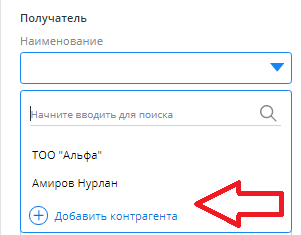
Аналогичным образом заполняются входящие платежные документы. Для их создания нужно перейти в «Банк», «Входящие платежи», «Поступление на счет».
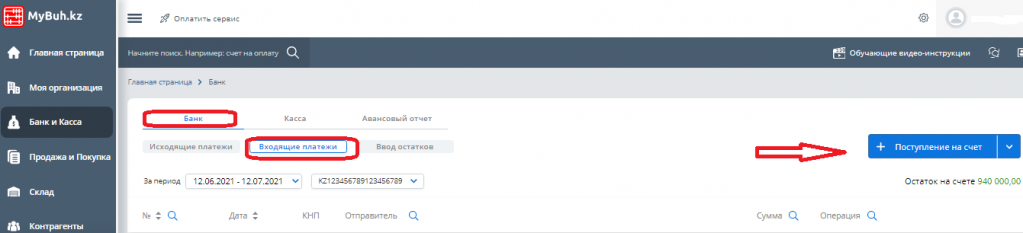
Из выпадающего списка нужно выбрать источник поступления денег на счет:
- оплата от покупателя;
- пополнение счета;
- возврат от подотчетного лица;
- финансовая помощь;
- возврат от поставщика;
- покупка валюты;
- перевод между счетами;
- прочее.
Также источником поступлений может стать возврат налогов или отчислений с зарплаты (ИПН, ОПВ, ООСМС и т.д.) если банк вернул ранее отправленные суммы назад по различным причинам.
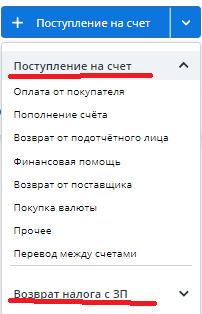
Рассмотрим, как оформляется входящее платежное поручение, если деньги на счет поступили в качестве оплаты от покупателя.
Выбираем в выпадающем списке «Оплата от покупателя» и заполняем поля открывшейся формы. Часть полей заполняется автоматически, а часть не является обязательной для заполнения.
После того, как все обязательные поля заполнены, нажмите «Добавить».
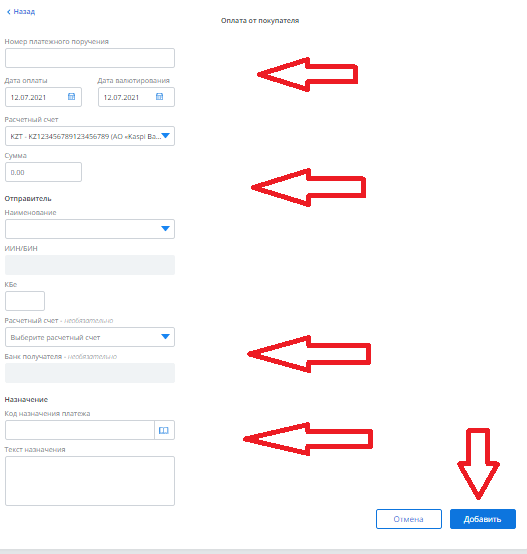
Откроется готовый документ, который также можно:
- изменить;
- копировать;
- скачать;
- распечатать;
- отправить по e-mail;
- удалить.
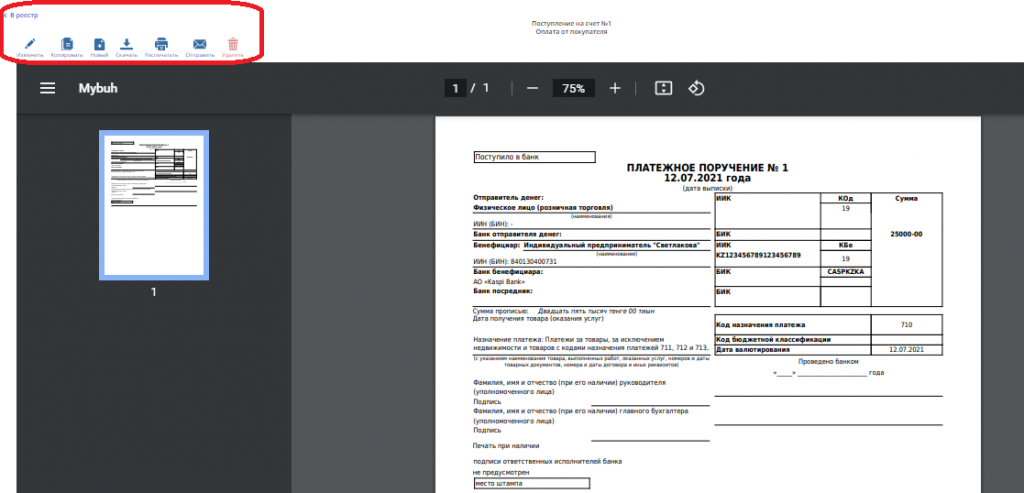
Чтобы просмотреть, отразился ли документ в журнале документов, нажмите в левом верхнем углу стрелку «В реестр».
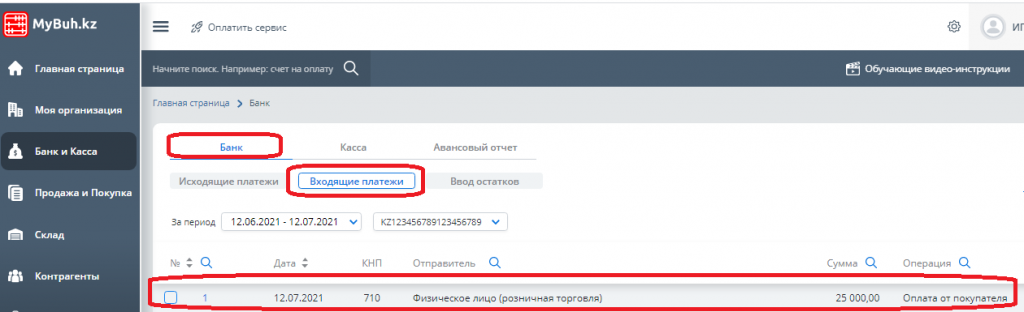
Создание кассовых документов в сервисе Mybuh.kz.
Если у вашей организации есть операции с наличностью, для ее учета используется подраздел «Касса» раздела «Банк и касса».
В подразделе «Касса» доступны опции:
- Расход;
- Приход;
- Ввод остатков.
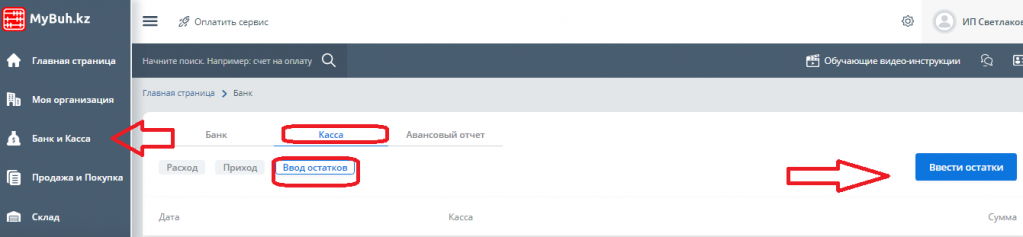
Для ввода остатков необходимо выбрать кассу (если касс несколько, остатки вводятся по каждой кассе) и сумму. Затем нажать «Добавить».
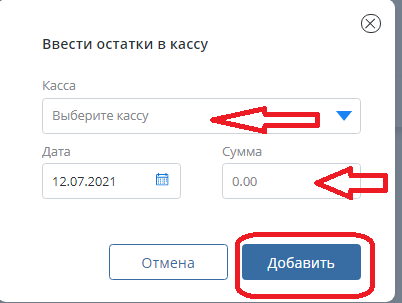
Введенные остатки отразятся в журнале документов в подразделе «Касса».
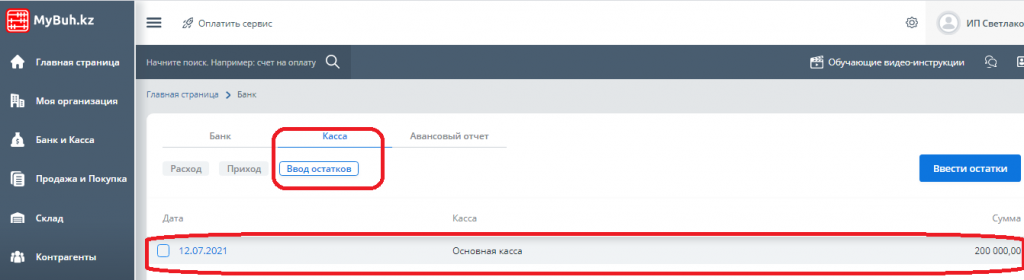
Для создания расходного кассового ордера переходим во вкладку «Расход» и нажимаем «Выдача из кассы».
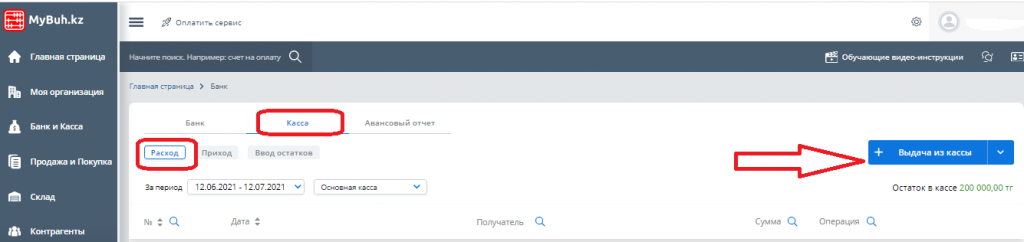
В выпадающем списке выберите, на какую цель выдавалась наличность из кассы:
- оплата поставщику;
- возврат покупателю;
- выдача подотчетному лицу;
- выплата зарплаты по ведомости (наличными);
- пополнение расчетного счета;
- перевод в другую кассу;
- выплата по исполнительным листам.
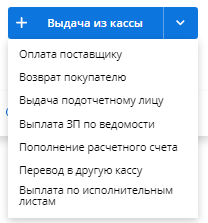
Например, при выборе «Оплата поставщику» открывается форма, в которой нужно заполнить поля:
- сумма;
- касса;
- контрагент.
По желанию можно также указать номер договора и основание для оплаты. Затем нажать на «Сохранить».
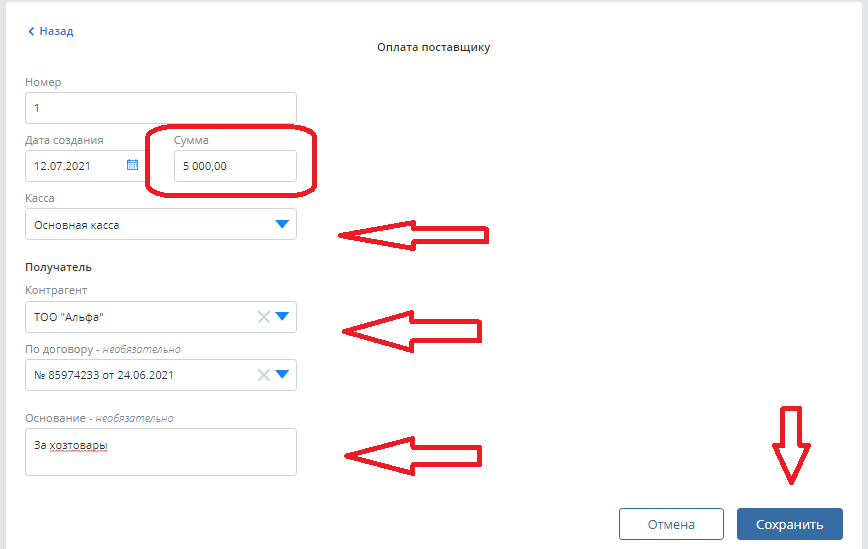
Сервис сформирует расходный кассовый ордер, который можно изменить, распечатать и т.д.
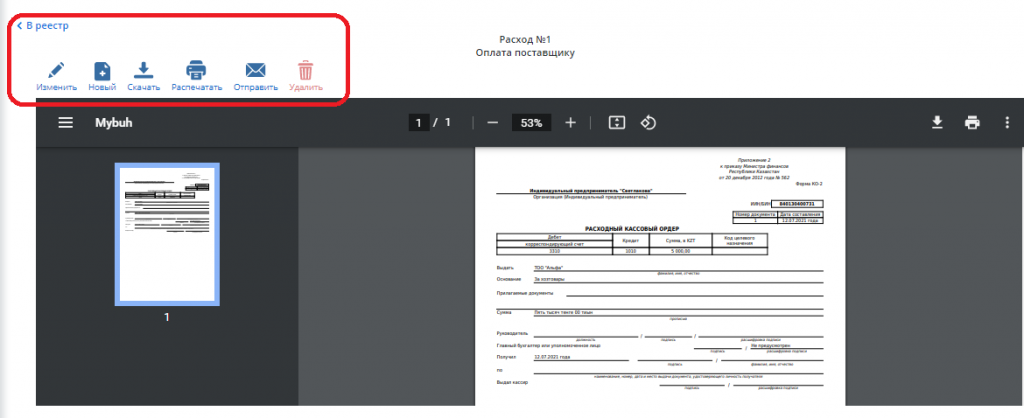
Просмотреть созданный документ в реестре кассовых документов можно нажав на стрелочку «В реестр».
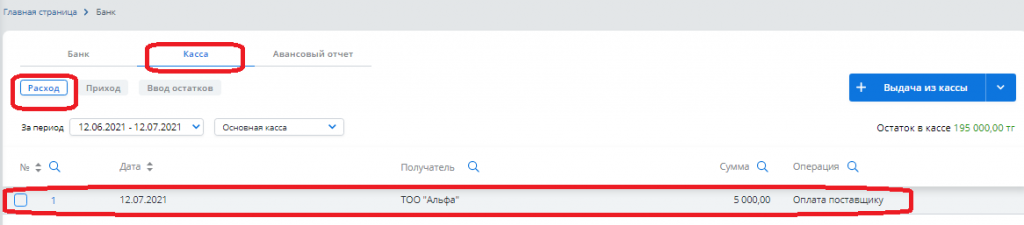
Аналогично формируется приходный кассовый ордер. В подразделе «Касса» выбираем «Приход», «Поступление в кассу» и в выпадающем списке –источник поступления наличности:
- расчеты по кредитам и займам с контрагентами;
- оплата от покупателя;
- возврат от поставщика;
- возврат зарплаты от сотрудника;
- снятие с расчетного счета;
- перевод из другой кассы;
- получение кредитов и займов;
- возврат подотчетных сумм.
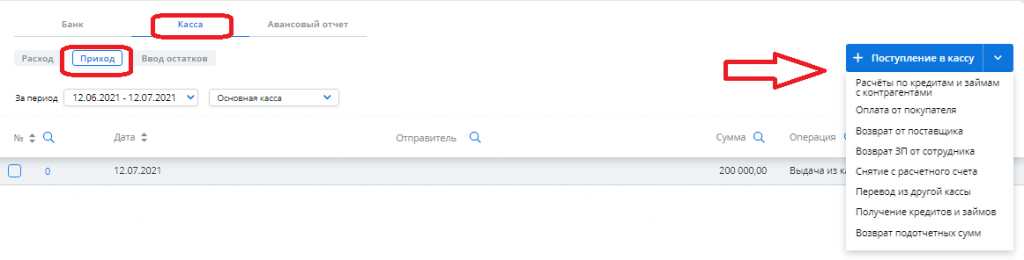
Так, при выборе «Оплата от покупателя» в открывшейся форме нужно внести:
- сумму;
- кассу, в которую поступили наличные;
- плательщика;
- договор и основание (опционально).
Затем нажать «Сохранить».
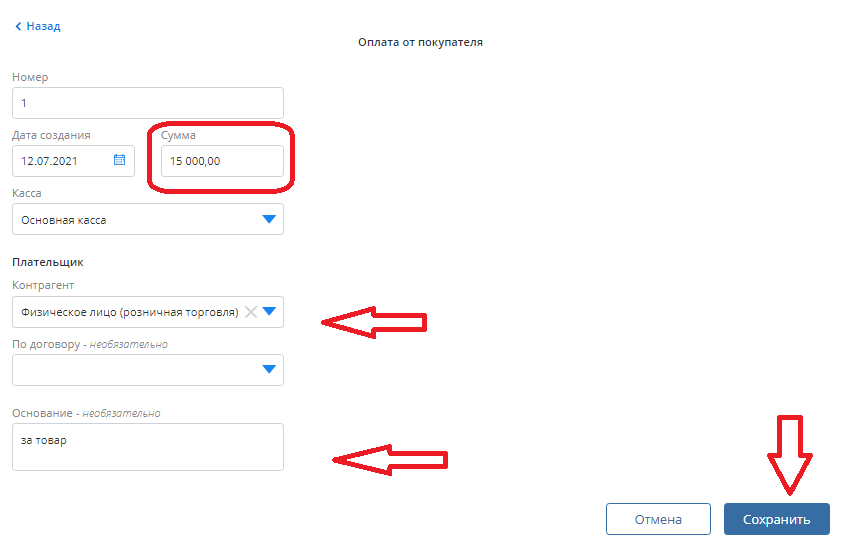
Сформированный документ можно изменить, скачать и т.д.
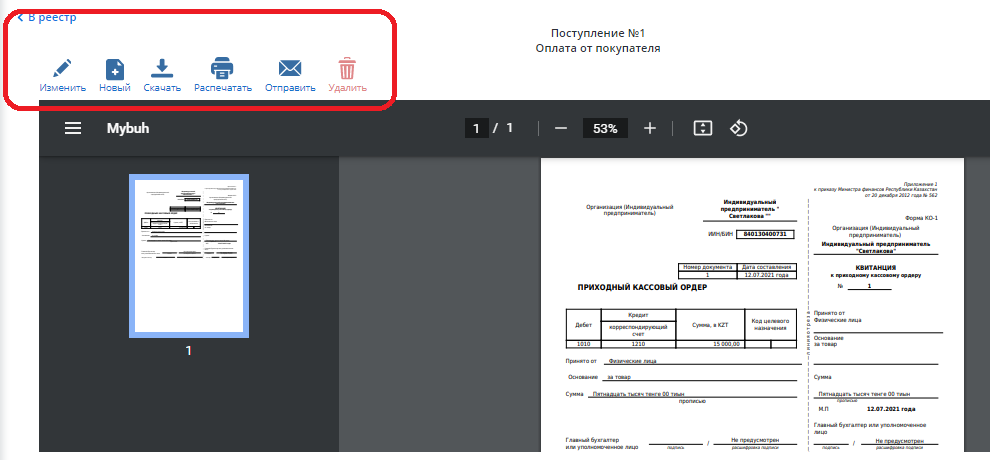
Просмотреть приходный кассовый ордер в журнале документов можно нажав на стрелку «В реестр».
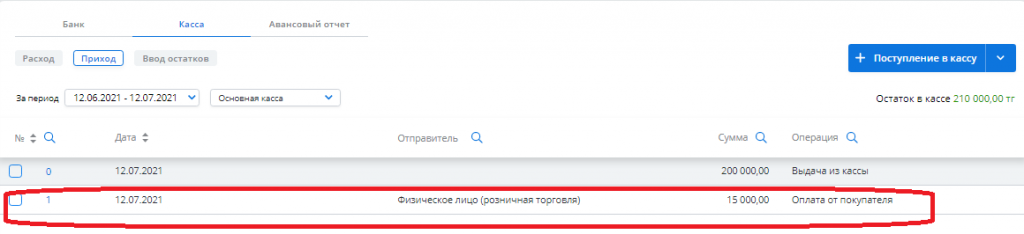
Как видим, процедура внесения в систему информации о движении денег по банковским счетам и по кассе – проста и максимально автоматизирована.
У пользователя сервиса Mybuh.kz всегда будут корректные данные об остатках денежных средств.